5 meilleurs logiciels de sauvegarde pour iPhone en 2020 (doit lire)
28 mars 2022 • Classé dans : Sauvegarde des données entre le téléphone et le PC • Solutions éprouvées
Êtes-vous à la recherche du meilleur logiciel de sauvegarde iPhone en 2020 ? J'ai une liste des meilleurs logiciels de sauvegarde auxquels vous pouvez penser. La sauvegarde et la protection des fichiers importants, des images, des vidéos ou de l'intégralité de l'iPhone est une tâche cruciale dans la récupération de vos données au cas où vous rencontreriez une défaillance du système ou si vous supprimiez accidentellement vos fichiers. Cependant, tous les logiciels de sauvegarde pour iPhone ne sont pas égaux. Certains logiciels de sauvegarde pour iPhone peuvent copier vos fichiers vers différents emplacements de fichiers, tandis que d'autres peuvent copier une image exacte afin que vous puissiez la restaurer en cas de besoin.
Lorsque vous achetez un logiciel de sauvegarde pour iPhone, vous vous rendrez compte que différents types de logiciels ont des fonctionnalités différentes. Cependant, certaines fonctionnalités sont cruciales si vous voulez une protection maximale pour vos informations profondes.
- Partie 1 : Dr.Fone - Sauvegarde du téléphone (iOS)
- Partie 2 : Logiciel de sauvegarde iPhone Aiseesoft Fonelab
- Partie 3 : Logiciel de sauvegarde iPhone CopyTrans
- Partie 4 : Utilitaire de sauvegarde iPhone
- Partie 5 : Logiciel de sauvegarde iPhone FunV10
Partie 1 : Dr.Fone - Sauvegarde du téléphone (iOS)
Certains logiciels de sauvegarde pour iPhone tels que Dr.Fone - Phone Backup (iOS) permettent à leurs utilisateurs de sauvegarder et de restaurer leurs données de manière sélective. Dr.Fone vous aide à faire le meilleur choix en fonction de votre demande. Pour des raisons de sécurité, il est fortement conseillé d'avoir un fichier de sauvegarde régulier pour tous vos iDevices au cas où vous perdriez, endommageriez ou remplaceriez votre appareil. Dr.Fone vous aide à sauvegarder et à exporter les informations de l'appareil iOS directement sur votre ordinateur, ce qui permet aux utilisateurs de sauvegarder, d'exporter et d'imprimer facilement les données de l'iPhone, de l'iPad et de l'iPod sur leur PC.

Dr.Fone - Sauvegarde de téléphone (iOS)
Sauvegardez sélectivement votre iPhone en 3 minutes !
- Un clic pour sauvegarder l'ensemble de l'appareil iOS sur votre ordinateur.
- Prise en charge de la sauvegarde des applications sociales sur les appareils iOS, tels que WhatsApp, LINE, Kik, Viber.
- Permet de prévisualiser et de restaurer n'importe quel élément de la sauvegarde sur un appareil.
- Exportez ce que vous voulez de la sauvegarde vers votre ordinateur.
- Aucune perte de données sur les appareils lors de la restauration.
- Sauvegardez et restaurez sélectivement toutes les données que vous souhaitez.
- Fonctionne pour tous les appareils iOS. Compatible avec le dernier iOS 13.

- Entièrement compatible avec Windows 10 ou Mac 10.15.
Étapes pour sauvegarder sélectivement les données de l'iPhone
Étape 1 : Connectez votre iDevice à votre ordinateur
Après avoir lancé Dr.Fone sur votre PC, cliquez sur "Sauvegarde du téléphone". À l'aide de votre câble USB, connectez votre iDevice à votre ordinateur. Par défaut, Dr. Fone détectera automatiquement votre appareil iOS.

Étape 2 : Localisez les fichiers à sauvegarder
Après avoir connecté votre iDevice, sélectionnez les fichiers que vous devez sauvegarder en cochant la case à côté des dossiers, puis cliquez sur l'option "Sauvegarder".

Étape 3 : surveiller le processus de sauvegarde
Une fois que vous avez cliqué sur l'option de sauvegarde, vous lancez le processus de sauvegarde qui prend quelques minutes en fonction de la taille de stockage de votre appareil.

Étape 4 : Afficher le contenu de la sauvegarde de l'iPhone
Une fois le processus de sauvegarde des données terminé, cliquez sur Afficher l'historique de sauvegarde. Dr.Fone affichera tous les fichiers de sauvegarde de l'historique. Sélectionnez la dernière et cliquez sur Afficher, vous pourrez voir tout le contenu de la sauvegarde.

Étape 5 : Exporter de manière sélective les données de sauvegarde
Une fois le processus de sauvegarde terminé, vérifiez si vous disposez de toutes les informations requises avant de pouvoir exporter les fichiers. Sur le côté droit de votre interface, cliquez sur l'option "Restaurer vers l'appareil" ou "Exporter vers l'ordinateur". Dr.Fone restaurera ou exportera automatiquement vos données vers les options choisies.

En seulement quatre étapes simples, vos fichiers seront sauvegardés de manière pratique dans les emplacements de fichiers choisis.
Partie 2 : Logiciel de sauvegarde iPhone Aiseesoft Fonelab
Le logiciel Aiseesoft Fonelab iPhone Backup est un logiciel de sauvegarde iPhone hautement développé qui sauvegarde en toute sécurité vos données à partir de votre appareil. Il est bien adapté aux systèmes d'exploitation Windows et Mac. Le logiciel Aiseesoft Fonelab iPhone Backup est l'un des meilleurs logiciels de sauvegarde Apple iPhone, en partie grâce au fait qu'il peut sauvegarder des fichiers à partir d'iTunes, d'iCloud et d'appareils iOS. Outre sa compatibilité avec diverses versions d'iOS, ce logiciel de sauvegarde pour iPhone peut facilement sauvegarder toutes les données de votre téléphone, y compris les contacts téléphoniques, les rappels, la musique, les albums photo et les vidéos en quelques minutes.
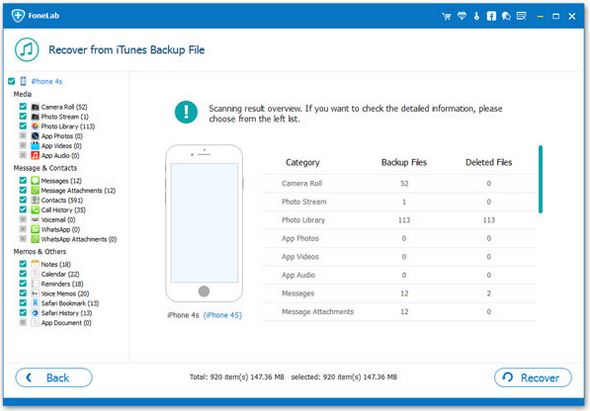
Avantages
-Vous pouvez sauvegarder jusqu'à 19 types de fichiers différents dans les plus brefs délais.
- Prend en charge la dernière version de l'iPhone 6S ainsi que iOS 9, ce qui le rend idéal pour un grand nombre d'utilisateurs d'iPhone.
-Il est livré avec une interface graphique facile à utiliser qui le rend favorable à de nombreux utilisateurs.
Les inconvénients
Il n'est compatible avec aucune version iOS inférieure à X, bloquant ainsi certaines personnes qui utilisent peut-être encore la version X.
-À 80 $, certains utilisateurs peuvent le trouver un peu cher.
Partie 3 : Logiciel de sauvegarde iPhone CopyTrans
Lors de l'utilisation du logiciel de sauvegarde de contacts CopyTrans pour iPhone, il est facile d'organiser, de modifier et de supprimer les informations ainsi que de contrôler et de protéger toutes vos données. Il fait partie des meilleurs logiciels à utiliser lors de la gestion de données sensibles.
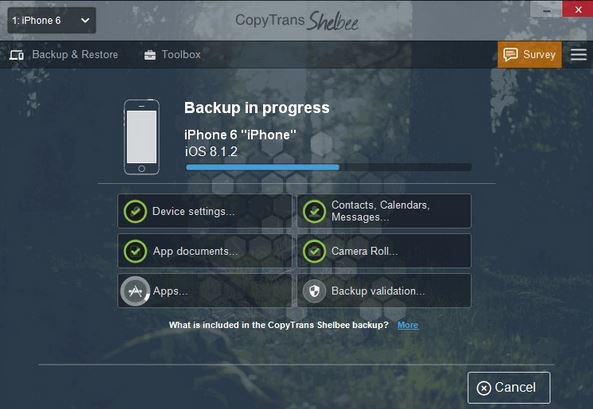
Avantages
-Il est facile de transférer des programmes d'échange Microsoft à partir d'un utilisateur qui a perdu la trace de son ancien serveur d'échange.
-Il est livré avec une interface excellente, belle et simple.
Les inconvénients
-Vous ne pouvez transférer que 50 contacts pour un seul achat. Si vous avez besoin de plus d'options de sauvegarde, vous devrez effectuer un autre achat.
Partie 4 : Utilitaire de sauvegarde iPhone
Ce programme sauvegarde des informations courantes telles que vos SMS, l'historique des appels et votre carnet d'adresses sur votre iPhone, iPad, iPod Touch. Si vous souhaitez restaurer des données sur votre iPhone, il vous suffit d'aller dans l'onglet de restauration et de sélectionner la date et les informations que vous devez sauvegarder.
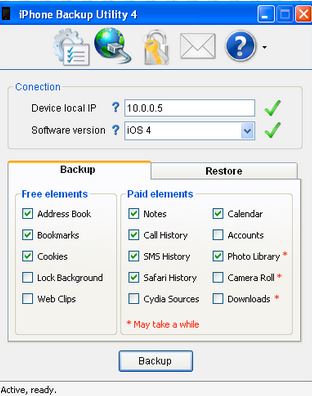
Avantages
-Vous avez besoin d'environ 2 Mo d'espace libre avant de sauvegarder vos fichiers.
Les inconvénients
-Il n'est pas livré avec une fonctionnalité de mise à niveau, ce qui signifie simplement que vous devrez utiliser une version obsolète tout du long.
Partie 5 : Logiciel de sauvegarde iPhone FunV10
Ce logiciel synchronise vos données à l'aide de votre adresse e-mail. Vous pouvez également utiliser AOL en sélectionnant un carnet d'adresses sur l'écran du carnet d'adresses. Après avoir enregistré l'appareil, vous recevrez des instructions supplémentaires sur la façon de sauvegarder vos informations.
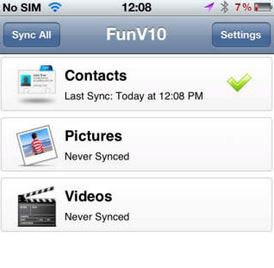
Avantages
-C'est le meilleur logiciel à utiliser lors de la synchronisation des contacts, des vidéos et des images.
Les inconvénients
-Il ne prend pas en charge la sauvegarde des e-mails.
Une sauvegarde de fichiers est essentielle pour la protection et le fonctionnement de votre entreprise. Il est toujours important de protéger votre entreprise ou vos données personnelles contre la perte, et la seule façon d'y parvenir est d'obtenir le bon logiciel de sauvegarde. Bien que chaque logiciel de sauvegarde pour iPhone soit livré avec ses fonctionnalités, il est clair qu'ils diffèrent tous les uns des autres. Par exemple, le logiciel FunV10 prend en charge la synchronisation alors que certains des logiciels mentionnés ne le font pas. Bien que certains logiciels puissent être coûteux, ils n'offrent pas des services à la hauteur par rapport à Dr.Fone qui est beaucoup moins cher. Étant donné que nous avons beaucoup de logiciels de sauvegarde pour iPhone, il est toujours conseillé d'obtenir le meilleur logiciel tel que Dr.Fone qui répond parfaitement à vos besoins personnels et professionnels.
Sauvegarde et restauration de l'iPhone
- Sauvegarder les données de l'iPhone
- Sauvegarder les contacts de l'iPhone
- Sauvegarder les messages texte de l'iPhone
- Sauvegarder les photos de l'iPhone
- Sauvegarder les applications iPhone
- Sauvegarder le mot de passe de l'iPhone
- Sauvegarde des applications iPhone Jailbreak
- Solutions de sauvegarde iPhone
- Meilleur logiciel de sauvegarde iPhone
- Sauvegarder l'iPhone sur iTunes
- Sauvegarder les données iPhone verrouillées
- Sauvegarder iPhone sur Mac
- Sauvegarder l'emplacement de l'iPhone
- Comment sauvegarder l'iPhone
- Sauvegarder l'iPhone sur l'ordinateur
- Conseils de sauvegarde iPhone






Bhavya Kaushik
contributeur Éditeur